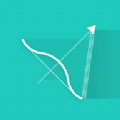ssd固态硬盘系统安装,轻松提升电脑性能
时间:2024-11-28 来源:网络 人气:
SSD固态硬盘系统安装全攻略:轻松提升电脑性能

一、准备工作

在开始安装系统之前,我们需要做好以下准备工作:
准备一块SSD固态硬盘,确保其容量满足您的需求。
准备一个U盘或光盘,用于制作启动盘。
下载您需要的操作系统镜像文件。
二、制作启动U盘

1. 下载并安装U盘启动盘制作工具,如大白菜、U盘启动盘制作大师等。
2. 将U盘插入电脑,运行制作工具。
3. 选择U盘作为启动盘,并选择操作系统镜像文件。
4. 点击“制作启动盘”按钮,等待制作完成。
三、BIOS设置

1. 重启电脑,进入BIOS设置。
2. 找到并进入“Boot”菜单。
3. 将U盘设置为第一启动设备。
4. 保存设置并退出BIOS。
四、安装操作系统

1. 进入PE系统后,打开“我的电脑”。
2. 右键点击“磁盘管理”,选择“新建简单卷”。
3. 根据需要调整分区大小,点击“下一步”。
4. 选择文件系统为NTFS,点击“下一步”。
5. 为分区命名,点击“下一步”。
6. 点击“完成”创建分区。
7. 双击打开“安装Windows”。
8. 按照提示进行操作,完成系统安装。
五、注意事项

1. 在安装系统之前,请确保SSD固态硬盘已格式化。
2. 在安装过程中,请确保选择正确的分区进行安装。
3. 安装完成后,请将U盘或光盘从电脑中取出。
4. 如果在安装过程中遇到问题,可以尝试以下方法:
检查U盘或光盘是否损坏。
检查BIOS设置是否正确。
尝试使用其他启动盘或操作系统镜像文件。
SSD固态硬盘、系统安装、电脑升级、BIOS设置、U盘启动盘、NTFS文件系统
相关推荐
教程资讯
教程资讯排行